
Creando calendarios en Corel Draw
Mediante el uso del software Corel Draw aprenderemos a crear nuestros propios calendarios a través de una macro.
Para comenzar abrimos Corel Draw y creamos un nuevo documento, ahora en nuestro lienzo en blanco nos fijamos en la parte de la barra de menú "Herramientas". Luego a la sección Scripts y Ejecutar Script.
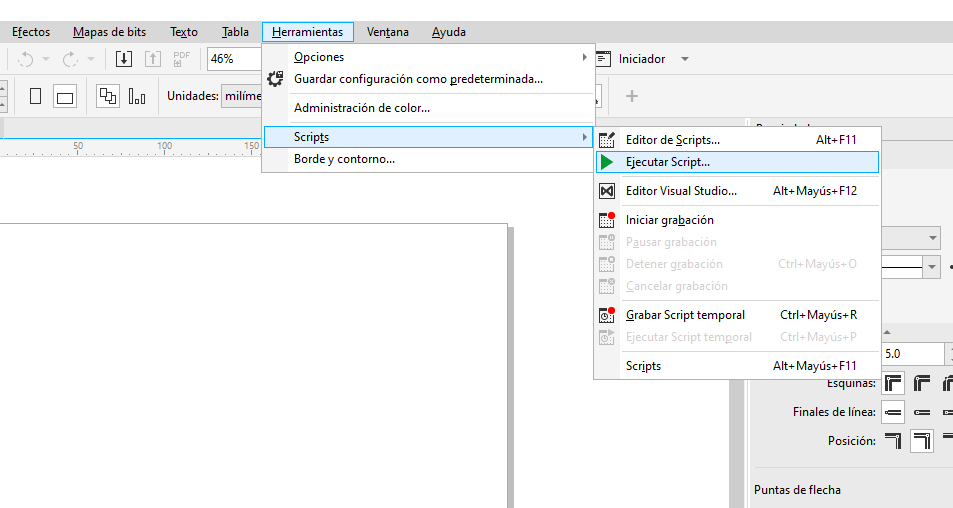
Esta es una opción para ejecutar macros en Corel Draw, pero nos aparece una lista de macros listas para usarlas.
En nuestro caso usaremos la macro para crear los calendarios, desplegamos la lista y seleccionamos "CalendarWizard".
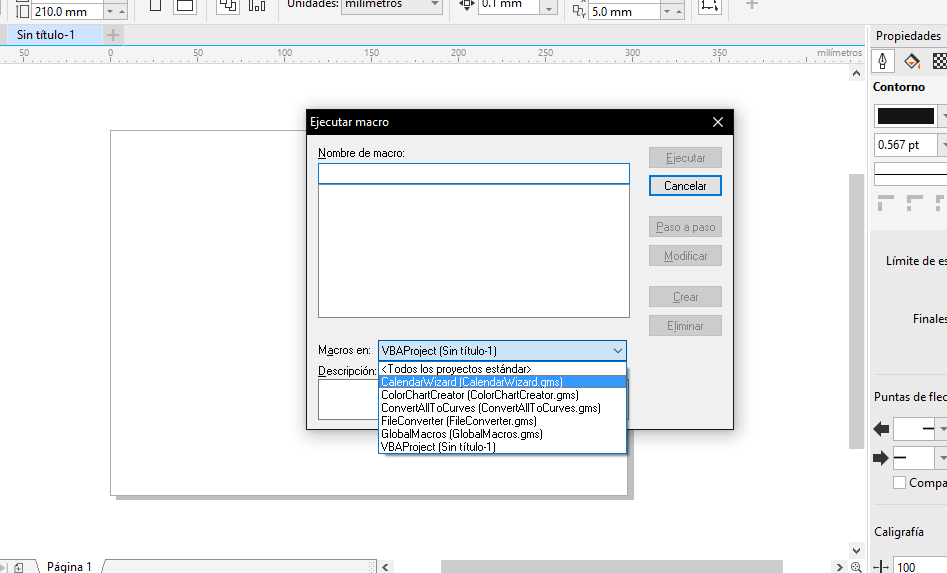
Una vez seleccionada la macro la ejecutamos. Ahora nos aparecerá una ventana para personalizar nuestro calendario.
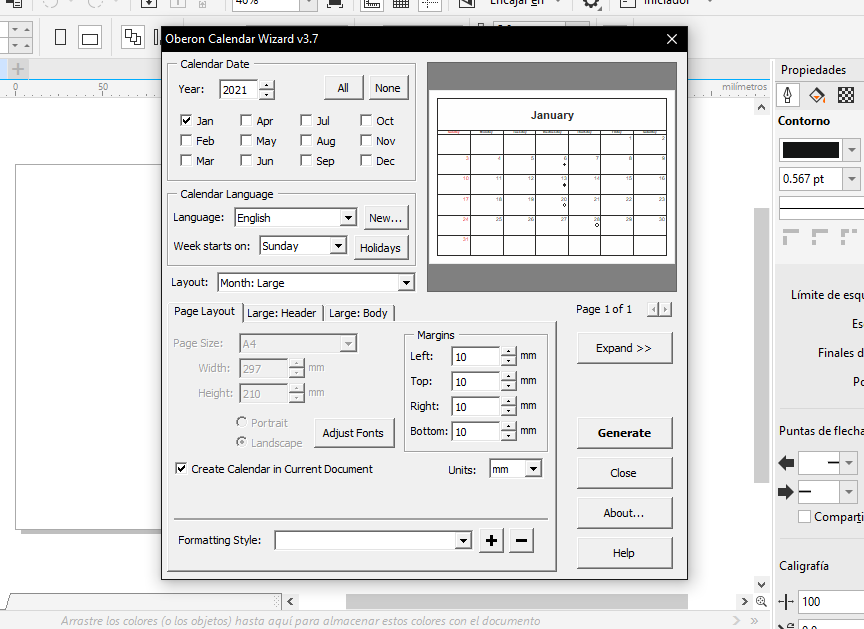
Como podemos observar se pueden elegir diversas opciones como el año para el calendario, el lenguaje, los meses si queremos todos los meses, o solo algunos, la plantilla para nuestro calendario.
En nuestro caso haremos un diseño a ambos lados 6 meses y en el medio un espacio para colocar una imagen.
La plantilla escogida es "Year:Image + 12 small Left Right", e idioma español, y generamos el calendario en nuestro documento.
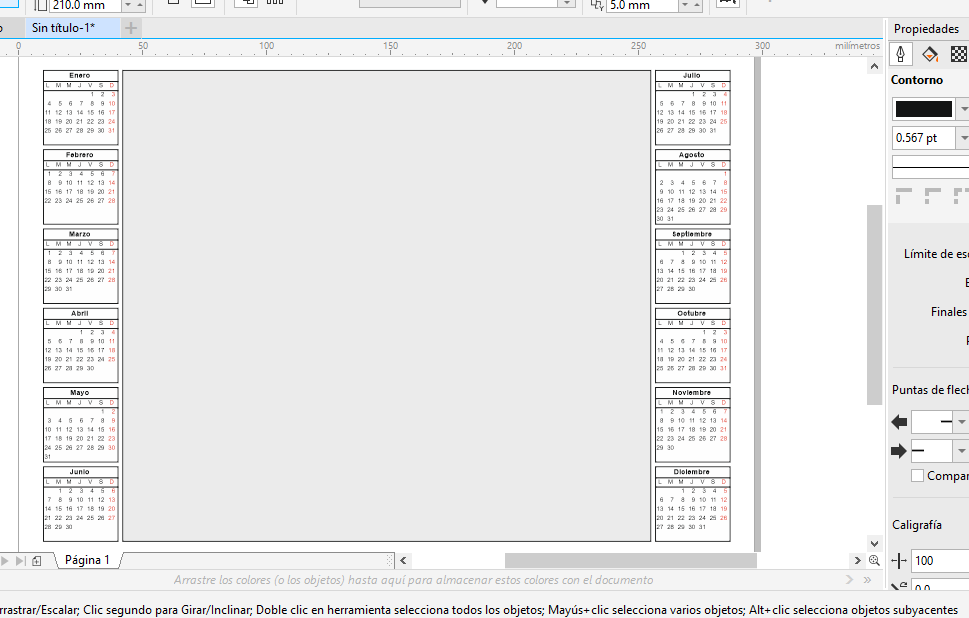
Quedando de esta forma, escogemos una imagen de internet y colocamos en el centro.
Quedando finalmente nuestro calendario con un diseño más elegante, puesto que hay más detalles por agregar, pero la cuestión de este medio es hacer conocimiento del uso de la herramienta de macros para crear un calendario.






























Kevintib
It is possible to tell, this exception :)